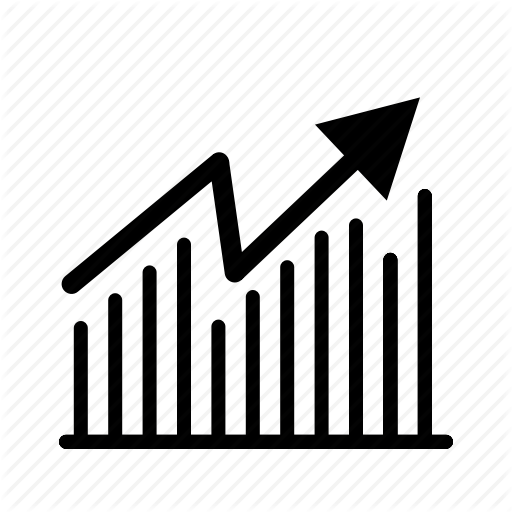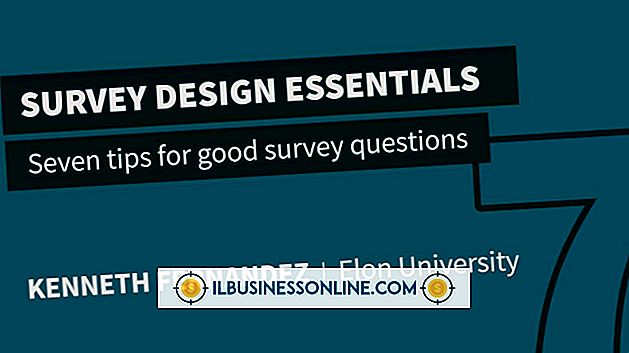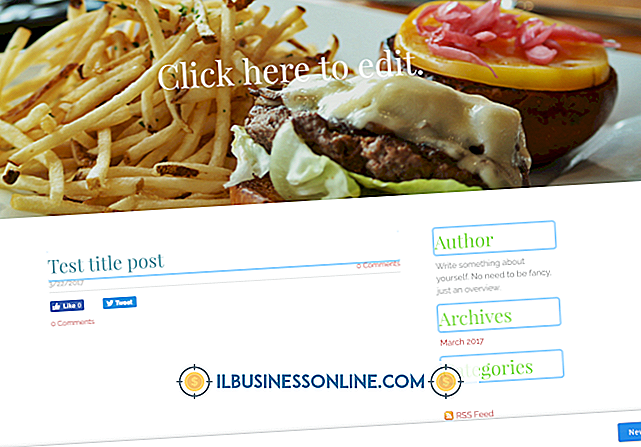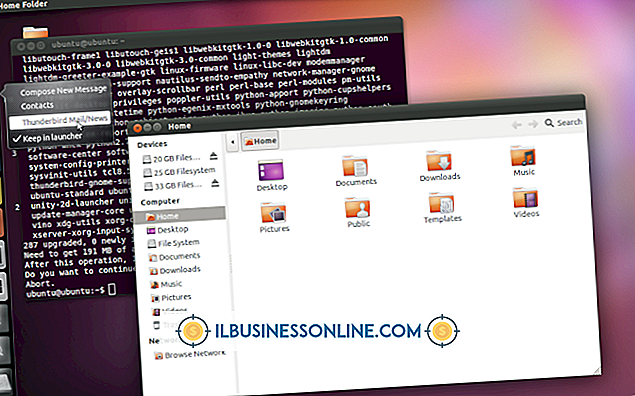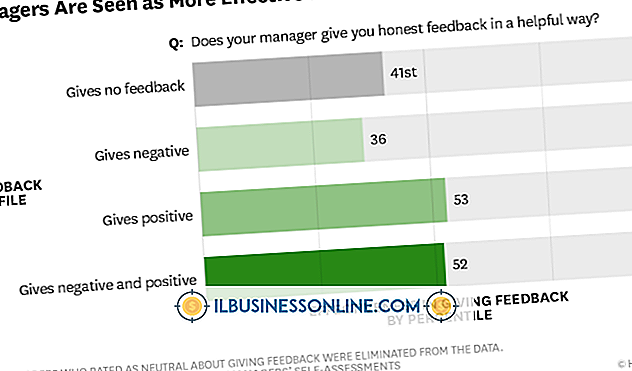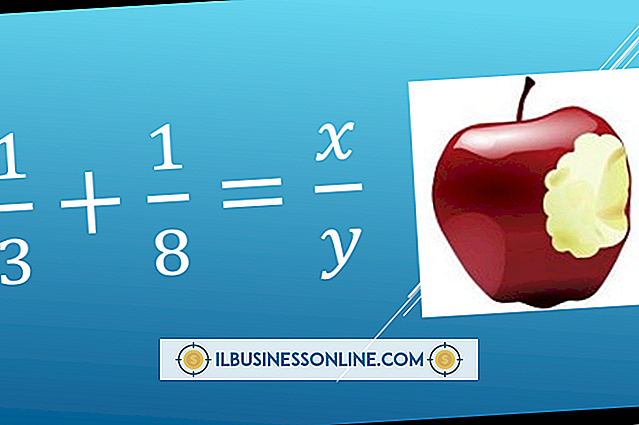Cómo anular un cheque en QuickBooks

Al pagar facturas, clientes y asociados que utilizan QuickBooks, puede cometer errores, como ingresar el monto incorrecto en un cheque o emitir un cheque a la persona equivocada. En tales casos, puede usar QuickBooks para anular un cheque antes de finalizar la transacción. El cheque anulado permanece dentro del registro de la aplicación, pero la cantidad del cheque cambia a cero. El número del cheque, el beneficiario y la fecha también permanecen en el registro como un registro de la transacción anulada.
Anular un cheque dentro de QuickBooks
1.
Haga clic en "Banca" y luego en "Usar registro". Haga clic en la cuenta en la que se emitió el cheque.
2.
Haga clic en el número de cheque / entrada que desea anular para seleccionarlo.
3.
Haga clic en "Editar" y luego en "Verificación anulada". Haga clic en "Sí" cuando aparezca un mensaje preguntándole si desea anular la verificación en el período actual. Esto actualiza el diario de su compañía con la fecha en que está anulando el cheque, y cambia la cantidad del cheque a cero. Alternativamente, haga clic en "No" si solo desea anular el cheque usando la fecha en que se escribió originalmente. Esto no actualiza el diario de su empresa, pero muestra el cheque como anulado.
4.
Haga clic en "Grabar" para finalizar el vacío.
Anular un cheque en papel dentro de QuickBooks
1.
Haga clic en "Banca" y "Escribir cheques". Haga clic en la cuenta en la que se emitió el cheque en la sección Gastos.
2.
Ingrese el número de cheque del cheque en papel en el campo "Número de cheque". Introduzca una fecha en el campo "Fecha". Ingrese "0.00" en el campo "$", y luego ingrese el nombre del beneficiario en el campo "Pagar a la Orden de".
3.
Haga clic en "Editar" y "Anular cheque" para anular el cheque en papel. Haga clic en "Sí" cuando aparezca un mensaje preguntándole si desea anular el cheque en el período actual. Esto actualiza el diario de su compañía con la fecha en que está anulando el cheque, y cambia la cantidad del cheque a cero. Alternativamente, haga clic en "No" si solo desea anular el cheque usando la fecha en que se escribió originalmente. Esto no actualiza el diario de su empresa, pero muestra el cheque como anulado.
4.
Haga clic en "Grabar" para finalizar el vacío.
Anular un cheque de nómina
1.
Haga clic en el icono "Centro de nómina" si utiliza un servicio de nómina de terceros para calcular y procesar su nómina, o haga clic en "Empleados" si procesa su propia nómina a través de QuickBooks.
2.
Haga clic en la flecha hacia abajo junto a "Actividades relacionadas con la nómina" si utiliza un servicio de nómina, y luego haga clic en "Anular cheques". Haga clic en "Anular cheques" si no utiliza un servicio de nómina.
3.
Ingrese un intervalo de fechas en los campos "Mostrar cheques de pago y final" para especificar el período de pago en el que se escribió el cheque. Presione la tecla "Tabulador" para mostrar los cheques dentro de ese período de pago.
4.
Haga clic en el cheque de pago que desea anular, y luego haga clic en el botón "Anular". Siga las indicaciones en pantalla para confirmar el proceso de anulación: las solicitudes varían según el servicio de nómina y el intervalo de fechas. Una vez finalizado el proceso de anulación, la cantidad del cheque cambia a cero y la palabra "Anular" aparece en el campo Memo del cheque.
5.
Haga clic en “Listo” cuando se le solicite que cierre la pantalla Editar / Anular.
Propina
- También puede eliminar un cheque si no desea anularlo. Haga clic en "Banca", seguido de "Usar registro", y luego haga clic en la cuenta en la que se emitió el cheque. Haga clic en el número / entrada de cheque que desea anular para seleccionar el cheque. Haga clic en "Editar" y "Eliminar cheque". Haga clic en "Grabar" para finalizar la eliminación.